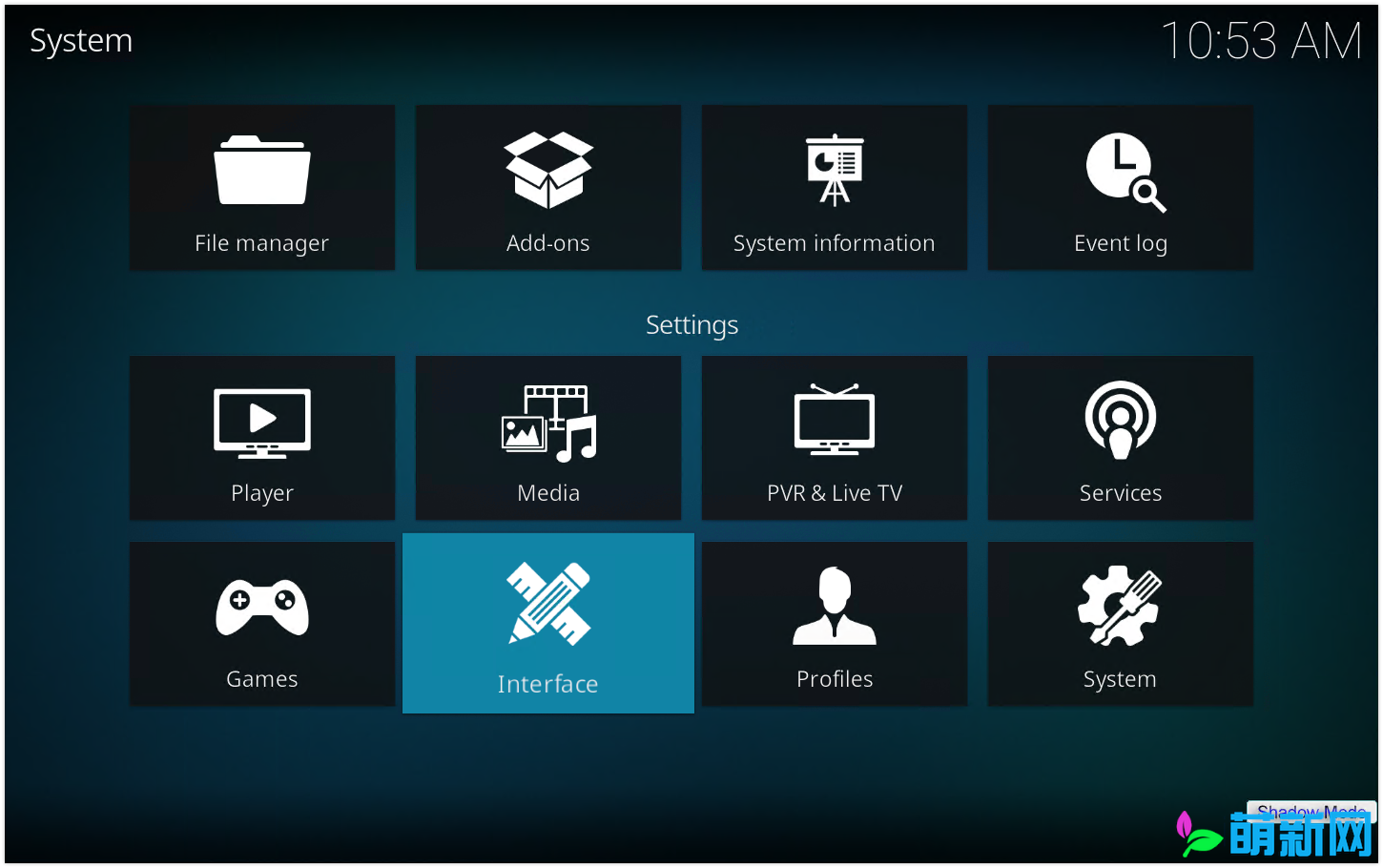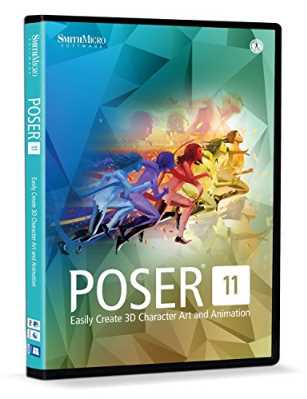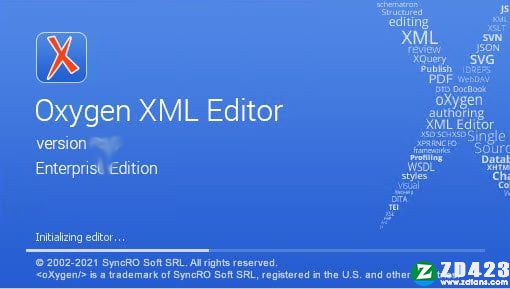小丸工具箱r236下载
小丸工具箱r236是一款功能强大的H264+AAC视频图形界面工具,就是视频压制工具,通过知识兔这款软件可以免费压制3D字幕,在此之前,压制3D字幕只能用MeGUI压制,但MeGUI压制必须借助AVS脚本,但AVS脚本操作复杂,很多朋友都不会使用,因此知识兔小编带来知识兔这款操作简单的压制工具,一键即可完成视频的压制,知识兔支持压缩flv、x264、neroaac、mp4box、mkv、avs等常见视频格式,基本可以满足你的视频压制需求,同时软件还分享音视频抽取、音频转换等音频处理功能,不仅可以压制音频,更可以对音频进行编辑,音频转换功能可以帮助你轻松完成音频文件格式的转换。软件还支持内嵌字幕、封装转换、视频截取等实用功能,知识兔可以说是一款非常强大的视频压制和处理工具,需要的朋友赶快在知识兔下载吧。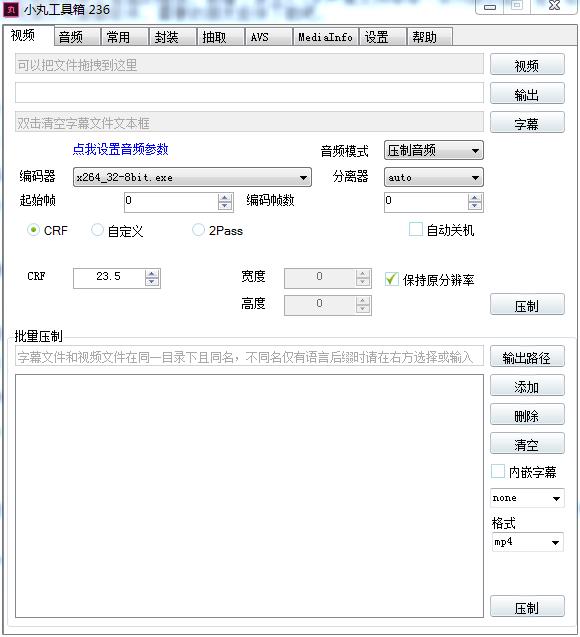
安装教程
1、知识兔下载软件包解压,知识兔双击exe程序安装软件。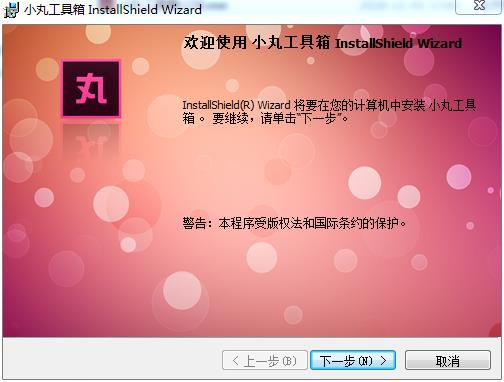
2、知识兔选择我接受用户许可协议。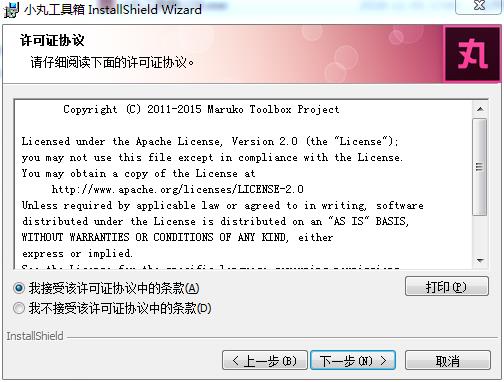
3、知识兔选择软件安装目录,知识兔建议安装在C盘。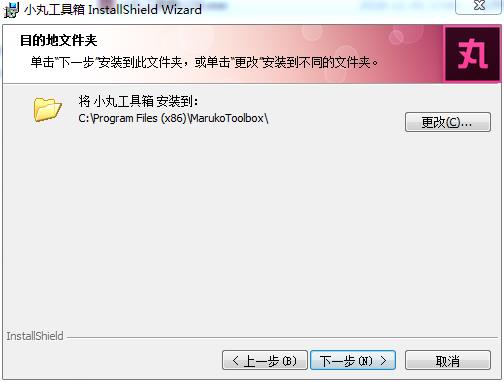
4、正在安装,请稍等。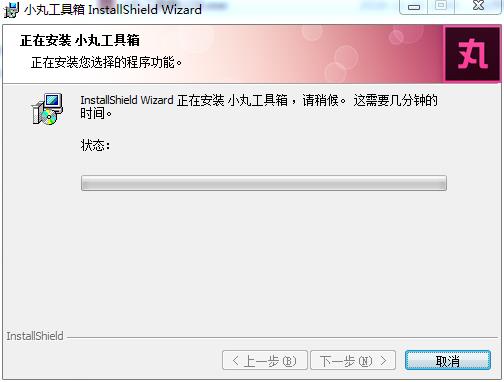
5、安装完成,知识兔点击完成。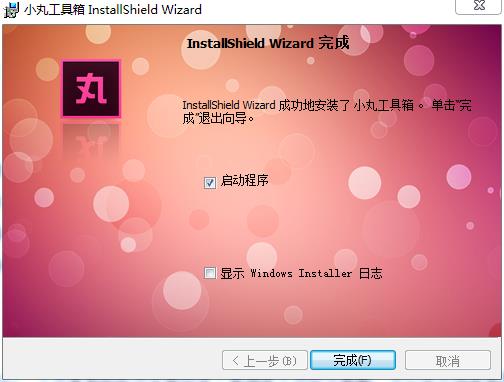
使用教程
1、视频压制
方法一(推荐):
在x264页面输入视频,音频、字幕等,知识兔点击压制即可。音频参数一般选FAAC,码率默认为128,可酌情调整。如果知识兔安装了QuickTime,也可使用QTAAC,但只能使用32位的x264.
方法二:
在x264页面和NeroAAC页面设置参数,然后知识兔在一键压制页面输入原文件压制。
方法三(不推荐):
1. 使用mp4box把原视频的音频流抽取出来,音频文件生成在视频源目录下面。一般是AAC格式。
2. NeroAAC中输入音频或视频,知识兔设置码率,一般网络视频96Kbps即可。压制得到新的音频流。x264中输入原视频文件,知识兔设置质量(或码率)、宽度、高度。知识兔点击压制。
3. 使用mp4box把新视频流和音频流封装即可。
其中:宽度和高度就是视频分辨率。比如1080×720的视频的宽度是1080,高度是720。如果知识兔全都置零就是不改变分辨率。固定质量中的质量的范围可以是1.0 – 51.0。一般设置21-25之间就可以,此值越大码率越低。21可以压制出高码率。网络视频则设为24即可。
二、内嵌字幕
方法一(推荐):
在小丸工具箱中的x264页面分别输入视频和字幕,知识兔设置各项参数后压制。
方法二:
注意:安装终极解码时必须勾选avisynth。
先在x264和NeroAAC页面设定参数,然后知识兔在AVS页面分别输入视频和字幕,知识兔点击“生成”按钮,再知识兔点击“预览”,在弹出的播放器中知识兔点击播放,确认正常播放后,知识兔点击一键压制(将使用NeroAAC自动压制封装音频流)。如果知识兔只需要压制AVS知识兔点击AVS压制。
功能介绍
一、封装转换
FLV页面的下半部分,知识兔可以实现flv或mp4封装无损转换。
二、视频截取
截取页面
三、音视频抽取
mp4box和flv页面对应mp4和flv(hlv)。
四、音频转换
NeroAAC页面,知识兔输入任意视频或音频,转换为aac音频。
更新日志
1、增加批量一键压制功能
2、增加多语言支持(包括繁体中文和英文)
3、增加任意文件转换到wav功能
4、增加音频替换功能
5、增加起始帧和编码帧数选项(–seek –frames)
6、更新taro06_x264
下载仅供下载体验和测试学习,不得商用和正当使用。